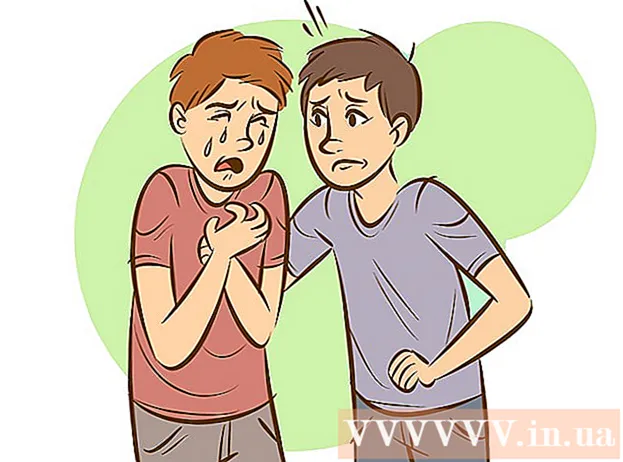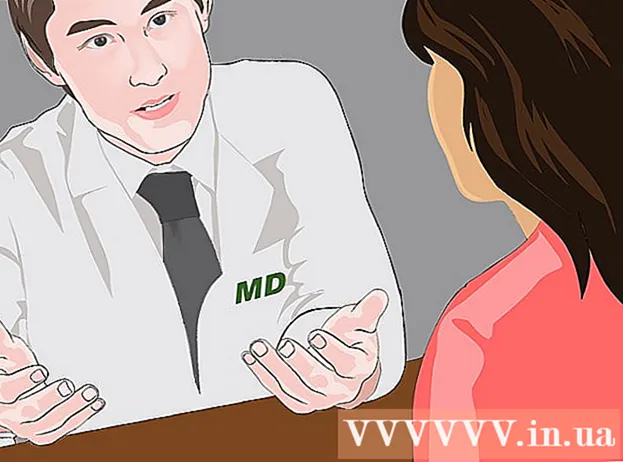Autors:
Christy White
Radīšanas Datums:
7 Maijs 2021
Atjaunināšanas Datums:
1 Jūnijs 2024
![[Fix] Internet Explorer Has Stopped Working/Not Opening in Windows 10 | Solved](https://i.ytimg.com/vi/DBDJKnCaGqc/hqdefault.jpg)
Saturs
Vai programma Internet Explorer pastāvīgi sasalst? Internet Explorer ir ļoti pakļauta avārijai, un tam var būt vairāki iemesli. Skatiet 1. darbību, lai iegūtu pārskatu par visām darbībām, kuras varat veikt, lai diagnosticētu problēmu un labotu Internet Explorer instalāciju.
Lai soli
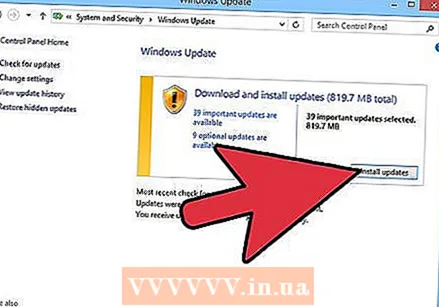 Pārliecinieties, vai esat instalējis visus esošos un jaunos Internet Explorer atjauninājumus, tiklīdz tie kļūst pieejami. Internet Explorer ir daudz atjauninājumu, kas visi var veicināt stabilitāti un kļūdu labojumus, kas var uzreiz atrisināt radušās problēmas. Internet Explorer tiek atjaunināts, izmantojot Windows atjaunināšanas programmu. Lasiet rakstus vietnē wikiHow, lai uzzinātu vairāk par jaunāko Windows un Internet Explorer atjauninājumu instalēšanu.
Pārliecinieties, vai esat instalējis visus esošos un jaunos Internet Explorer atjauninājumus, tiklīdz tie kļūst pieejami. Internet Explorer ir daudz atjauninājumu, kas visi var veicināt stabilitāti un kļūdu labojumus, kas var uzreiz atrisināt radušās problēmas. Internet Explorer tiek atjaunināts, izmantojot Windows atjaunināšanas programmu. Lasiet rakstus vietnē wikiHow, lai uzzinātu vairāk par jaunāko Windows un Internet Explorer atjauninājumu instalēšanu.  Palaidiet dažus pret ļaunprātīgu programmatūru skenējumus. Ļaunprātīga programmatūra un citi pārlūka nolaupītāji ir vieni no galvenajiem kļūdu cēloņiem, kuru dēļ programma Internet Explorer pārtrauc reaģēt. Regulāra ļaunprātīgas programmatūras skenēšana ir daļa no laba uzturēšanas grafika un var novērst daudzas (drošības) problēmas. Dažas no labākajām pretvīrusu programmu programmām ir MalwareBytes, Spybot Search & Destroy un AdwCleaner.
Palaidiet dažus pret ļaunprātīgu programmatūru skenējumus. Ļaunprātīga programmatūra un citi pārlūka nolaupītāji ir vieni no galvenajiem kļūdu cēloņiem, kuru dēļ programma Internet Explorer pārtrauc reaģēt. Regulāra ļaunprātīgas programmatūras skenēšana ir daļa no laba uzturēšanas grafika un var novērst daudzas (drošības) problēmas. Dažas no labākajām pretvīrusu programmu programmām ir MalwareBytes, Spybot Search & Destroy un AdwCleaner. - Veiciet skenēšanu ar vairākām dažādām pretvīrusu programmām, jo ne visas programmas nosaka vienas un tās pašas lietas.
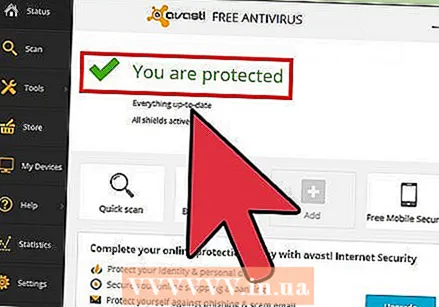 Saglabājiet pretvīrusu programmatūras pastāvīgu atjaunināšanu. Vīrusi var izraisīt pārlūkprogrammas darbības pārtraukšanu, tāpēc ir svarīgi, lai fonā vienmēr darbotos pretvīrusu programma. Atveriet pretvīrusu programmas vadības paneli un pārbaudiet, vai vīrusu definīcijas ir atjauninātas. Veiciet arī vīrusu skenēšanu, lai pārliecinātos, ka problēmu neizraisa vīruss.
Saglabājiet pretvīrusu programmatūras pastāvīgu atjaunināšanu. Vīrusi var izraisīt pārlūkprogrammas darbības pārtraukšanu, tāpēc ir svarīgi, lai fonā vienmēr darbotos pretvīrusu programma. Atveriet pretvīrusu programmas vadības paneli un pārbaudiet, vai vīrusu definīcijas ir atjauninātas. Veiciet arī vīrusu skenēšanu, lai pārliecinātos, ka problēmu neizraisa vīruss. - Ja jums nav instalēta pretvīrusu programma, pārbaudiet vietni wikiHow, lai to izdarītu vislabāk.
 Izdzēsiet pagaidu interneta failus. Bojāti pagaidu faili var radīt problēmas, kad pārlūkprogramma mēģina tos ielādēt. Tukšo pagaidu interneta failus arī palielina vietu cietajā diskā un var uzlabot pārlūkprogrammas kopējo veiktspēju.
Izdzēsiet pagaidu interneta failus. Bojāti pagaidu faili var radīt problēmas, kad pārlūkprogramma mēģina tos ielādēt. Tukšo pagaidu interneta failus arī palielina vietu cietajā diskā un var uzlabot pārlūkprogrammas kopējo veiktspēju. - Lai izdzēstu pagaidu interneta failus, neatverot Internet Explorer, vispirms atveriet vadības paneli. To var atrast izvēlnē Sākt vai nospiežot ⊞ Uzvari+X ja izmantojat Windows 8.
- Atveriet "Tīkls un internets" un atlasiet "Interneta opcijas".
- Cilnē Vispārīgi noklikšķiniet uz pogas Dzēst ...
- Atzīmējiet izvēles rūtiņu "Pagaidu interneta faili un vietņu faili".
- Noklikšķiniet uz Dzēst, lai izdzēstu failus.
- Izmantojiet CCleaner, lai atbrīvotos no atlikušajiem failiem, kas var radīt problēmas. CCleaner ir daudz rūpīgāks par Windows piedāvātajiem iebūvētajiem noņemšanas rīkiem (diska tīrīšana).
 Noņemiet nevajadzīgos papildinājumus. Internet Explorer var paplašināt ar papildinājumiem un tāpēc galvenokārt ar rīkjoslām, taču tas galu galā var izraisīt programmas nestabilitāti vai lēnu darbību. Ja jums ir pārāk daudz (nestabilu) instalētu papildinājumu, tie var izraisīt Internet Explorer avāriju. Atspējojiet pievienojumprogrammas pa vienam, līdz pārlūks Internet Explorer atkal darbojas, vai atspējojiet tos visus vienlaikus.
Noņemiet nevajadzīgos papildinājumus. Internet Explorer var paplašināt ar papildinājumiem un tāpēc galvenokārt ar rīkjoslām, taču tas galu galā var izraisīt programmas nestabilitāti vai lēnu darbību. Ja jums ir pārāk daudz (nestabilu) instalētu papildinājumu, tie var izraisīt Internet Explorer avāriju. Atspējojiet pievienojumprogrammas pa vienam, līdz pārlūks Internet Explorer atkal darbojas, vai atspējojiet tos visus vienlaikus. - Noklikšķiniet uz zobrata vai izvēlnes Rīki un atlasiet “Papildinājumi”.
- Jaunā loga kreisajā pusē varat norādīt, kāda veida papildinājumus vēlaties pārvaldīt. Sadaļā “Rīkjoslas un paplašinājumi”, iespējams, ir lielākā daļa pievienoto papildinājumu.
- Meklējiet papildinājumus, kurus vairs neatpazīstat vai vairs neizmantojat. Atlasiet papildinājumu un pēc tam loga apakšdaļā noklikšķiniet uz Atspējot, lai atspējotu papildinājumu.
- Meklējiet papildinājumus, kas tika instalēti aptuveni tajā pašā laikā, kad Internet Explorer sāka rasties problēmas. Tie varētu būt vainīgie.
- Ņemiet vērā, ka dažus papildinājumus pēc noklusējuma instalē Microsoft un tādi uzņēmumi kā Oracle (Java).
 Atiestatiet modemu / maršrutētāju. Dažreiz stāvoša savienojuma dēļ Internet Explorer var pārtraukt reaģēt. Atvienojot kontaktdakšu uz 60 sekundēm un pēc tam pievienojot to atpakaļ, lai izveidotu jaunu savienojuma inicializāciju, dažreiz jums izdodas iegūt jaunu IP adresi, lai turpinātu darbu.
Atiestatiet modemu / maršrutētāju. Dažreiz stāvoša savienojuma dēļ Internet Explorer var pārtraukt reaģēt. Atvienojot kontaktdakšu uz 60 sekundēm un pēc tam pievienojot to atpakaļ, lai izveidotu jaunu savienojuma inicializāciju, dažreiz jums izdodas iegūt jaunu IP adresi, lai turpinātu darbu. 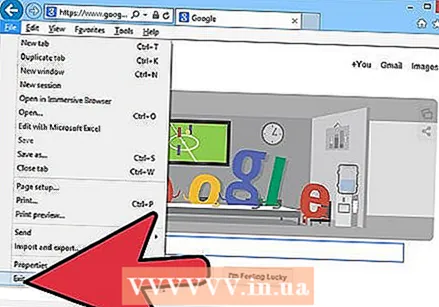 Atiestatiet pārlūku. Ja atspējojot papildinājumus, ļaunprātīgas programmatūras skenēšanu un pagaidu failu noņemšanu, problēma joprojām netiek atrisināta, pēdējā iespēja pirms atkārtotas instalēšanas ir Internet Explorer atiestatīšana. Atiestatot pārlūkprogrammu uz sākotnējām vērtībām (vērtībām pēc jaunas instalēšanas), gandrīz vienmēr izdosies atrisināt problēmas. Bet jūs zaudēsiet savu vēsturi, izlasi un citas šādā veidā veiktas izmaiņas, tāpēc atcerieties iepriekš dublēt šos failus.
Atiestatiet pārlūku. Ja atspējojot papildinājumus, ļaunprātīgas programmatūras skenēšanu un pagaidu failu noņemšanu, problēma joprojām netiek atrisināta, pēdējā iespēja pirms atkārtotas instalēšanas ir Internet Explorer atiestatīšana. Atiestatot pārlūkprogrammu uz sākotnējām vērtībām (vērtībām pēc jaunas instalēšanas), gandrīz vienmēr izdosies atrisināt problēmas. Bet jūs zaudēsiet savu vēsturi, izlasi un citas šādā veidā veiktas izmaiņas, tāpēc atcerieties iepriekš dublēt šos failus. - Internet Explorer var atiestatīt no pārlūkprogrammas, izmantojot interneta opcijas vai vadības paneli. Pārlūkprogrammā Internet Explorer noklikšķiniet uz zobrata ikonas vai izvēlnes Rīki un atlasiet Interneta opcijas.
- Noklikšķiniet uz cilnes Papildu.
- Noklikšķiniet uz Atiestatīt .... Jums tiks lūgts apstiprināt atiestatīšanu. Pārliecinieties, ka tā ir iestatīta, lai notīrītu jūsu personiskās izvēles, jo tas var izraisīt problēmu.
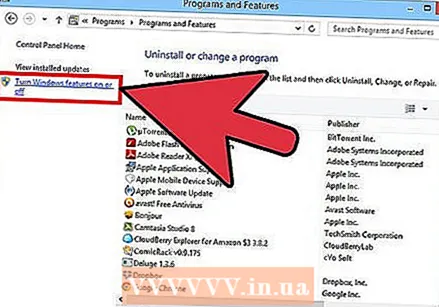 Pārinstalējiet Internet Explorer. Ja nekas cits nedarbojas, varat mēģināt pārinstalēt programmu Internet Explorer. Tas var palīdzēt atjaunot programmu kļūdas gadījumā. Internet Explorer instalācijas failu varat lejupielādēt no Microsoft vietnes. Palaidiet failu un izpildiet norādījumus, lai pārinstalētu pārlūku.
Pārinstalējiet Internet Explorer. Ja nekas cits nedarbojas, varat mēģināt pārinstalēt programmu Internet Explorer. Tas var palīdzēt atjaunot programmu kļūdas gadījumā. Internet Explorer instalācijas failu varat lejupielādēt no Microsoft vietnes. Palaidiet failu un izpildiet norādījumus, lai pārinstalētu pārlūku. - Windows 7 lietotājiem vajadzētu lejupielādēt Internet Explorer 11.
- Windows Vista lietotājiem vajadzētu lejupielādēt Internet Explorer 9.
- Windows XP lietotājiem vajadzētu lejupielādēt Internet Explorer 8.
- Windows 8 lietotāji nevar pārinstalēt Internet Explorer, jo tas ir iebūvēts sistēmā Windows. Tā vietā jūs to ieslēdzat un izslēdzat. Dariet to, izmantojot vadības paneļa logu Programmas un līdzekļi. Kreisajā izvēlnē atlasiet “Iespējot vai atspējot Windows funkcijas” un pēc tam atspējojiet programmu Internet Explorer 11. Restartējiet datoru un pēc tam veiciet to pašu procedūru, lai atkārtoti iespējotu programmu.